Erleben Sie das klassische Couch-Koop-Erlebnis mit Minecraft noch einmal! Diese Anleitung zeigt Ihnen, wie Sie Splitscreen-Gameplay auf Ihrer Xbox One oder anderen Konsolen genießen können. Versammle deine Freunde, schnapp dir ein paar Snacks und los geht’s!
Wichtige Überlegungen
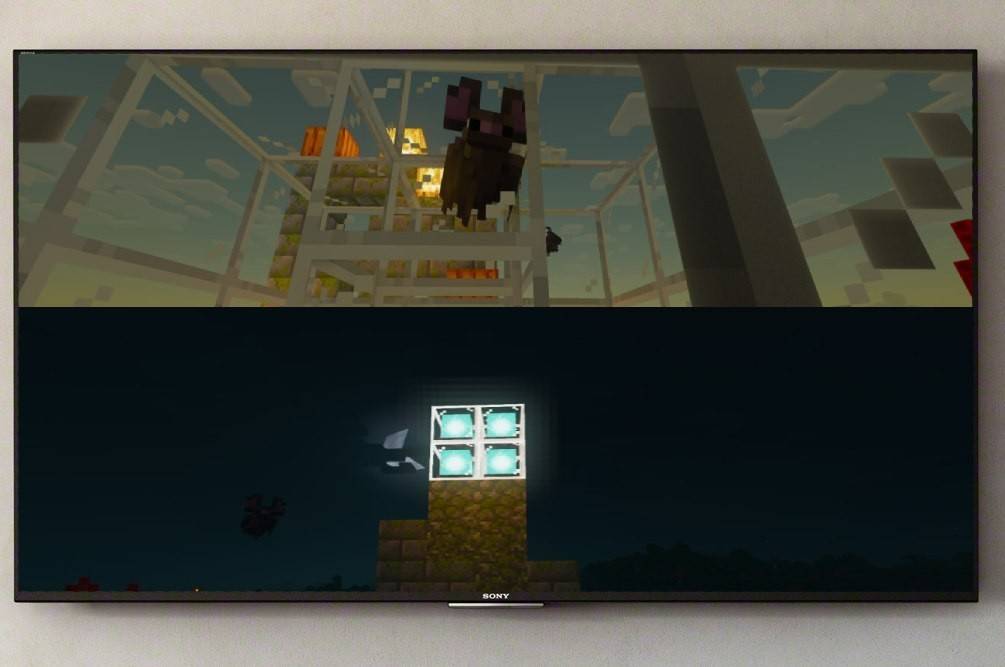 Bild: ensigame.com
Bild: ensigame.com
Minecraft Split-Screen ist eine Konsolen-exklusive Funktion. PC-Spieler verpassen diesen lokalen Multiplayer-Spaß leider. Sie benötigen eine Xbox, PlayStation oder Nintendo Switch.
Ihr Setup muss bestimmte Anforderungen erfüllen. Ein 720p (HD)-kompatibler Fernseher oder Monitor ist ebenso unerlässlich wie eine Konsole, die diese Auflösung unterstützt. HDMI-Verbindung passt die Auflösung automatisch an; VGA-Benutzer müssen dies möglicherweise manuell in ihren Konsoleneinstellungen konfigurieren.
Lokales Split-Screen-Gameplay
 Bild: ensigame.com
Bild: ensigame.com
Minecraft bietet sowohl lokale als auch Online-Splitscreen-Optionen. Der lokale geteilte Bildschirm ermöglicht bis zu vier Spielern auf einer einzigen Konsole – freundschaftlicher Wettbewerb ist erwünscht, aber kein Streit um Controller!
-
Schließen Sie Ihre Konsole an:Verwenden Sie ein HDMI-Kabel für optimale Leistung.
-
Minecraft starten: Starten Sie ein neues Spiel oder laden Sie einen vorhandenen Speicherstand. Entscheidend ist, die Multiplayer-Einstellung zu deaktivieren.
-
Konfigurieren Sie Ihr Spiel: Wählen Sie Ihren Schwierigkeitsgrad, den Welttyp und andere Einstellungen. Bestehende Weltbesitzer können diesen Schritt überspringen.
-
Spiel starten: Nach dem Laden aktivieren Sie zusätzliche Spieler. Dies ist konsolenspezifisch; Drücken Sie auf PS-Konsolen zweimal die Taste „Optionen“. Auf der Xbox ist es normalerweise die Schaltfläche „Start“.
-
Spieler hinzufügen: Jeder Spieler meldet sich bei seinem Konto an und nimmt am Spiel teil. Der Bildschirm wird automatisch in Abschnitte aufgeteilt (2-4 Spieler).
 Bild: ensigame.com
Bild: ensigame.com
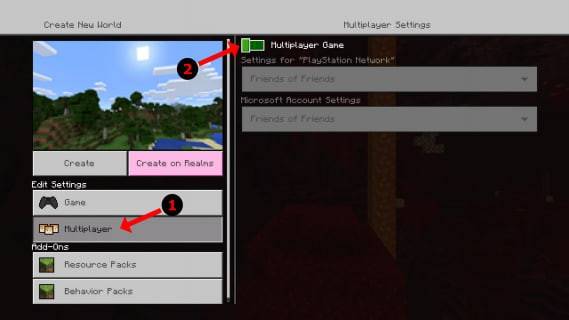 Bild: alphr.com
Bild: alphr.com
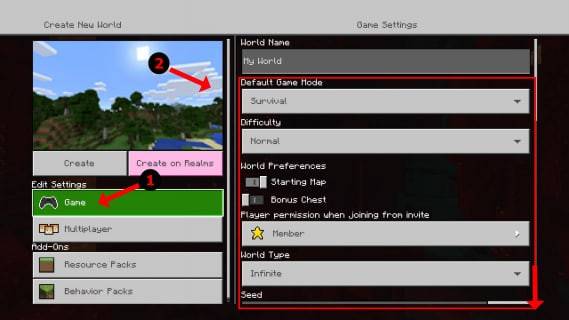 Bild: alphr.com
Bild: alphr.com
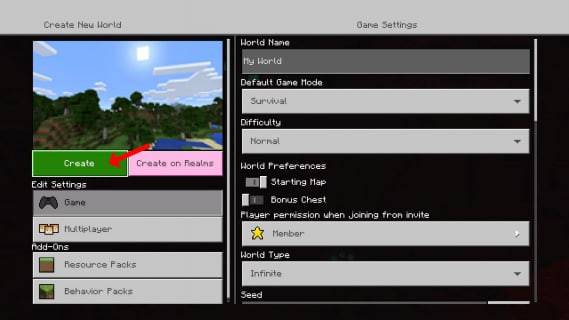 Bild: alphr.com
Bild: alphr.com
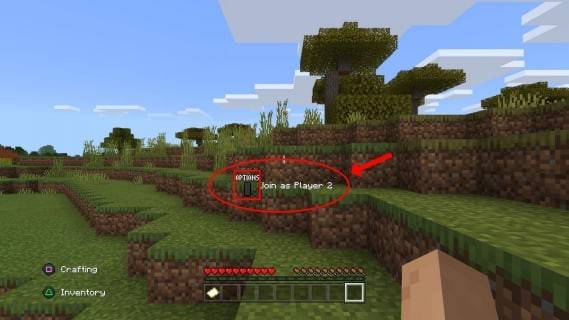 Bild: alphr.com
Bild: alphr.com
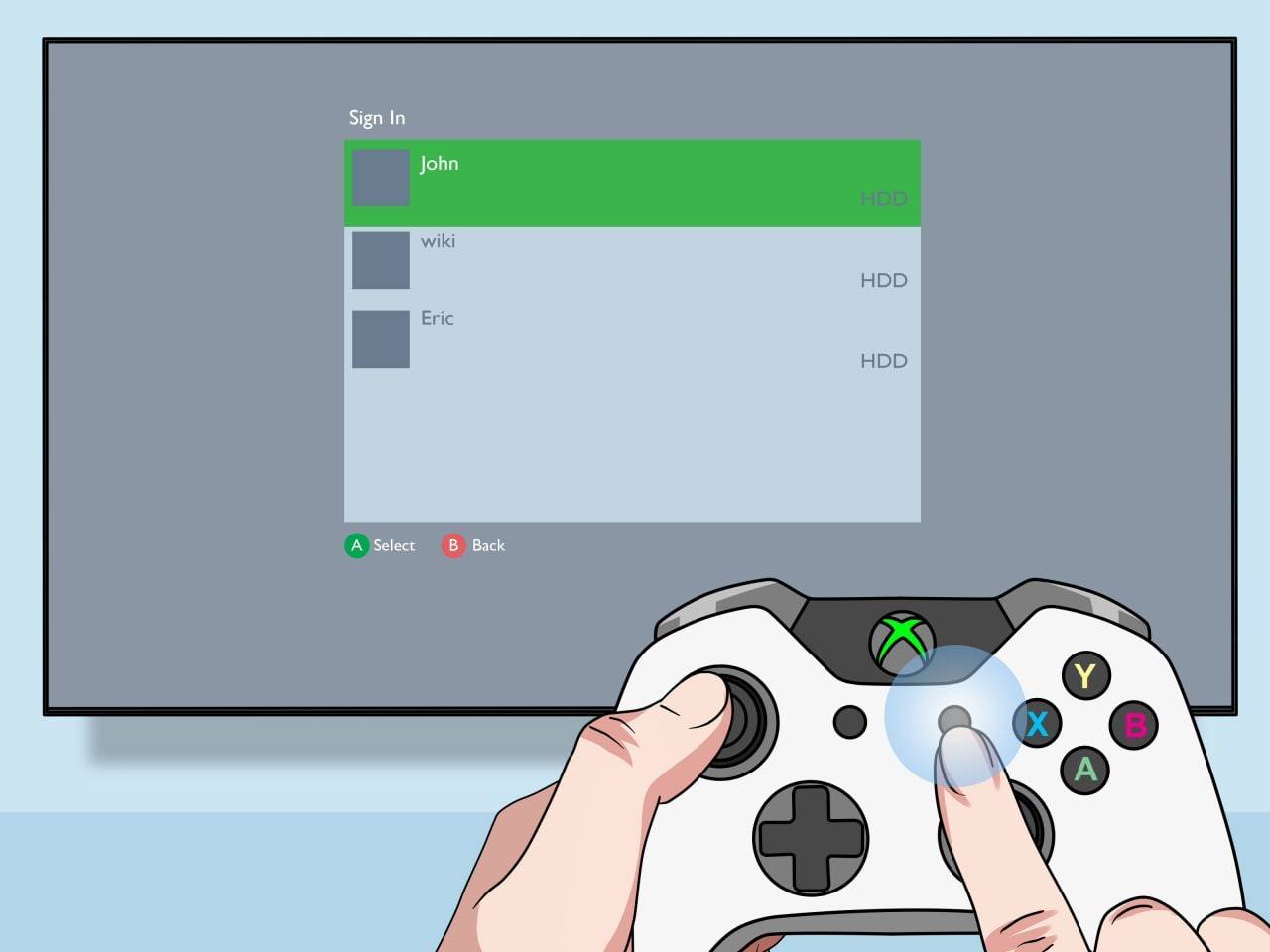 Bild: pt.wikihow.com
Bild: pt.wikihow.com
Online-Multiplayer mit lokalem Split-Screen
Während Sie mit Remote-Playern keinen direkten Splitscreen verwenden können, können Sie den lokalen Splitscreen mit dem Online-Multiplayer kombinieren.
- Befolgen Sie die Schritte 1–3 der lokalen Split-Screen-Anweisungen. Dieses Mal aktivieren Sie die Multiplayer-Einstellung.
- Laden Sie Ihre Online-Freunde ein.
 Bild: youtube.com
Bild: youtube.com
Minecrafts Split-Screen-Funktionalität verbessert das kooperative Erlebnis. Genieße das Abenteuer mit Freunden!





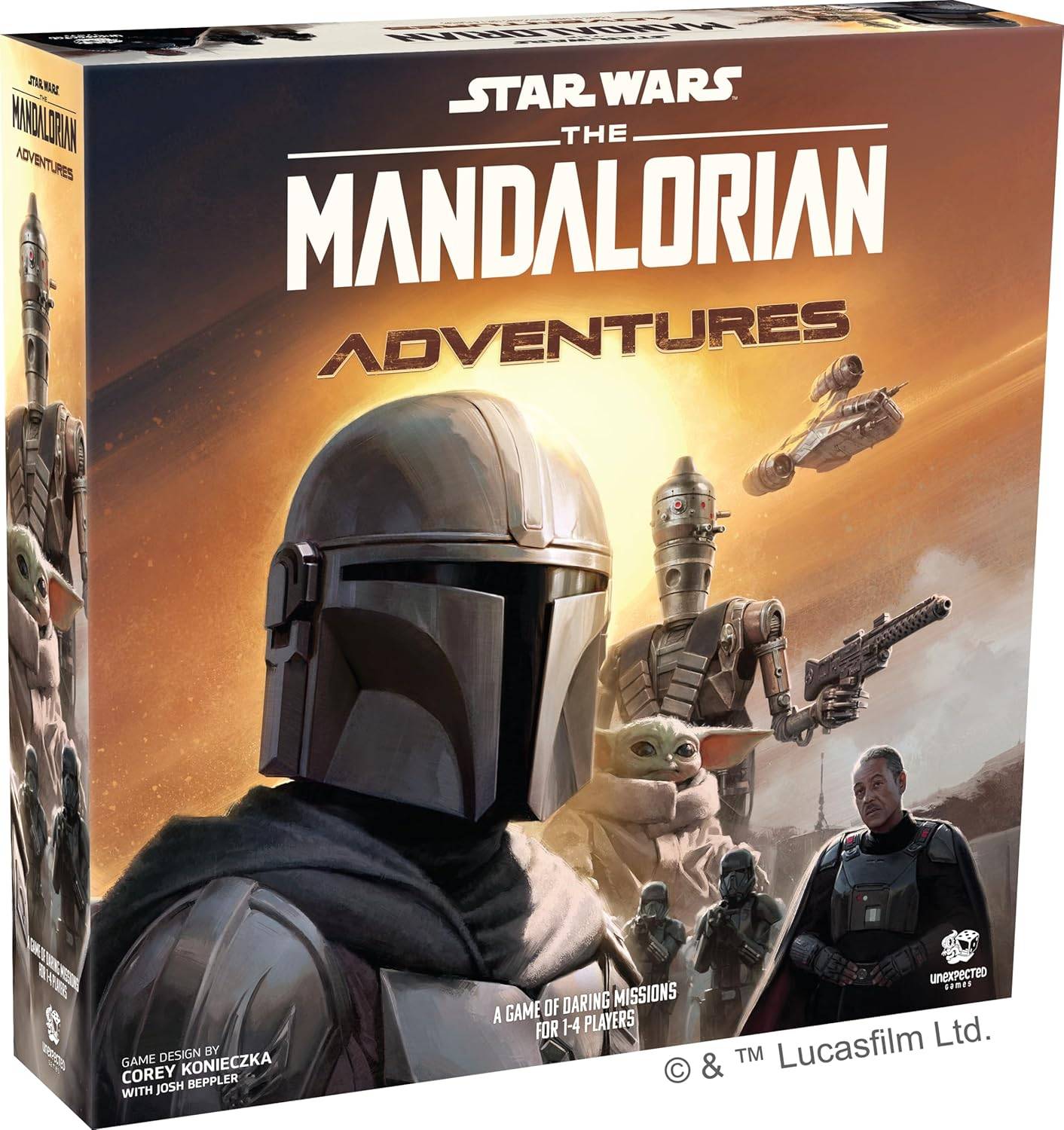




![[18+] Starlewd Valley:Re!](https://imgs.dgmma.com/uploads/37/173149215167347937c925c.jpg)




















